如果你在尝试使用网线连接你的Windows电脑时遇到了无法联网的问题,那么你并不是孤单的。这是一个常见的问题,而且并不是很难解决。下面我们将为你提供一些可能会帮助你解决这一问题的有效方法。
1. 检查网线连接
如果你的电脑插上网线后无法联网,第一步是检查网线连接。首先请检查一下网线是否牢固地连接在了电脑和路由器上。如果你发现网线插头松动或断开,请重新插拔它来确保它锁紧在插孔中。
2. 确认是否启用了有线网络
在一些情况下,你会发现电脑无法检测到有线网络连接。这很可能是因为你的电脑没有启用有线网络连接选项。因此,你需要手动启用有线网络连接,然后重新连接网线并检查是否能够联网。
要启用有线网络连接,请按下Windows键+R打开运行框,输入ncpa.cpl并按Enter键,这将打开网络连接窗口。在这里,你将看到所有已启用的网络适配器,在其中找到有线网络连接,然后单击鼠标右键并选择“启用”。
3. 确认IP地址是否正确
另一个可能导致你无法联网的问题是IP地址的配置。通常情况下,你的路由器在你的电脑接入网络时会自动分配一个IP地址。但是,如果该分配的IP地址出现问题,你可能会无法连接到网络。
要解决这个问题,请按下Windows键+R打开运行框,输入cmd然后按Enter键。这将打开命令提示符窗口。在窗口中,请输入“ipconfig”命令,这将显示你的当前网络配置。你需要注意的是,你的IP地址应该是一个类似于“192.168.1.2”这样的数字地址。如果你的IP地址不是类似于这样的数字地址,那么你需要手动设置一个IP地址。
要手动设置一个IP地址,请按下Windows键+R打开运行框,输入“ncpa.cpl”并按Enter键,这将打开网络连接窗口。在这里,你可以找到你的有线电脑网络连接,在其中选择“属性”,然后在弹出的窗口中找到“Internet协议版本4(TCP/IPv4)”并选择“属性”。在这里,你可以手动设置一个IP地址。
4. 确认DNS服务器是否可用
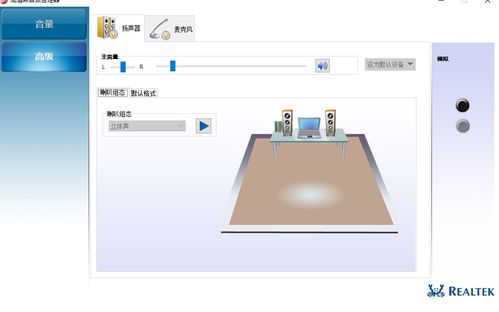
如果你已经尝试了以上所有方法,却仍然无法联网,那么问题可能出在DNS服务器上。DNS服务器是将域名转换为IP地址的关键部分。如果你的DNS服务器无**常工作,你就无法连接到互联网。
要解决这个问题,你可以在命令提示符窗口中输入“ipconfig /flushdns”并按Enter键,这将刷新你的DNS缓存并尝试重新连接。你也可以尝试更改你的DNS服务器地址。在你的网络连接属性中找到“Internet协议版本4(TCP/IPv4)”,然后设置一个可用的DNS服务器的IP地址。
这些方法将帮助你解决你电脑插上网线无法联网的问题。如果你已经尝试了以上所有方法,但仍然不能解决问题,那么你可能需要考虑联系你的网络服务提供商或寻求专业帮助。




评论前必须登录!
注册